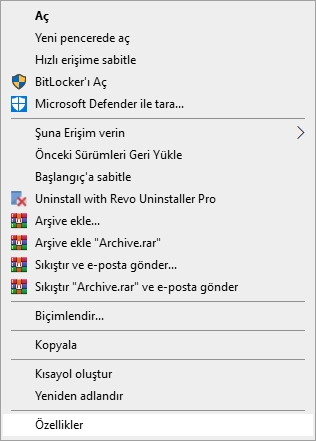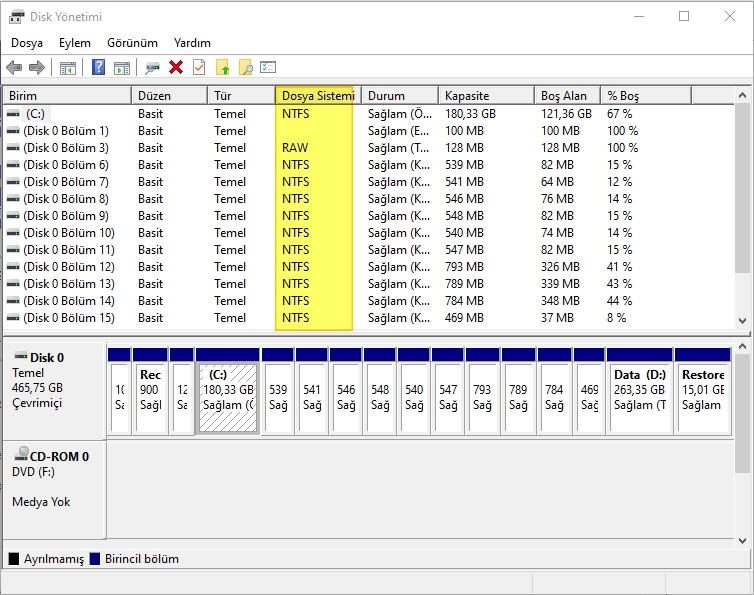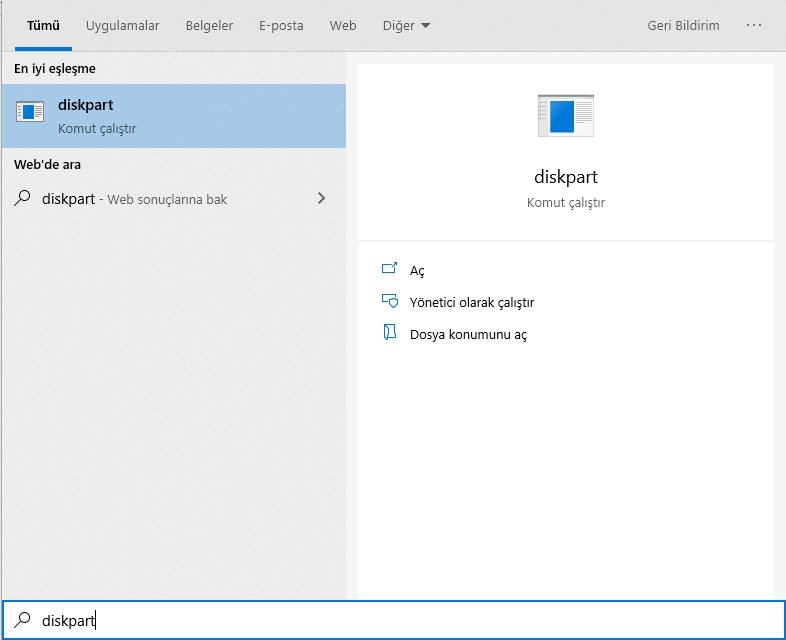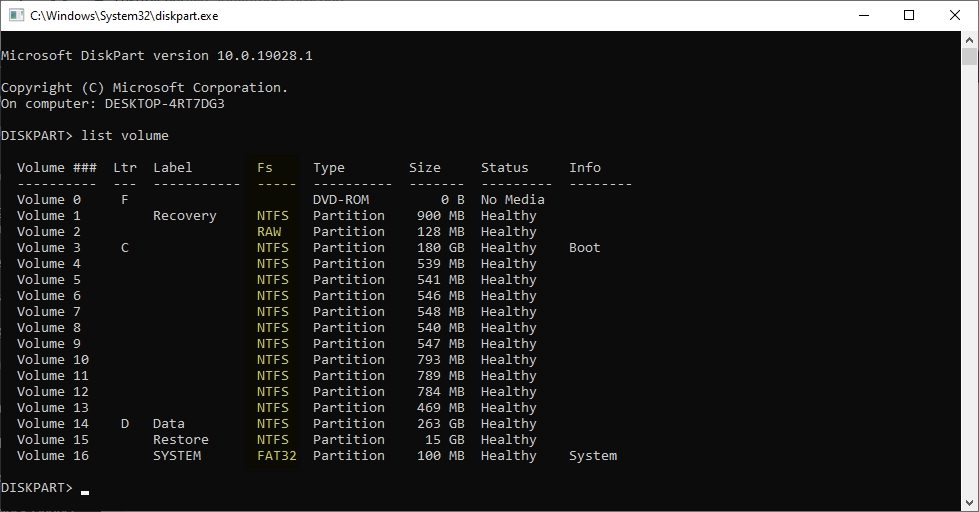Çok çeşitli dosya sistemleri vardır ve Windows, FAT, exFAT, FAT32, NTFS ve ReFS gibi tüm büyük dosya sistemlerini destekler. Her dosya sisteminin kendi kuralları, avantajları ve dezavantajları vardır. Örneğin, Windows için Microsoft tarafından tasarlanan NTFS dosya sistemi, dosya şifrelemesini, dosya sıkıştırmayı, dosya izinlerini ve hatta saçma dosya boyutlarını bile destekler. Bunun aksine, FAT32 dosya sistemi yalnızca 4GB boyutunda dosyaları destekleyebilir ve dosya izinleri, şifreleme veya sıkıştırma desteği yoktur.
Örneğin, belirli bir sürücüdeki dosyalara kimlerin erişebileceğini kontrol etmek istiyorsanız, NTFS dosya sistemini kullanmanız gerekir.
Windows’taki herhangi bir sürücünün veya bölümün dosya sistemini bulmanın basit yolları.
Not: Windows kurulum sürücüsü daima bir NTFS dosya sistemi olacaktır. Bunun nedeni, Windows’un sürücüyü, kurulum sürücüsü için NTFS dosya sisteminde otomatik olarak biçimlendirmesidir. Windows’u diğer dosya sistemlerine kuramazsınız.
Dosya sistemini bulmanın birkaç farklı yolu var. En popüler ve kullanımı kolay üç yolu göstereceğim.
Sürücü Özellikleri
Sürücü dosya sistemini belirlemenin en kolay yolu, sürücü özellikleri penceresine bir göz atmaktır. Ön ve orta dosya sistemi adını gösterir.
Önce, Win + E klavye kısayoluna basarak Dosya Gezgini’ni açın.
Dosya Gezgini’ni açtıktan sonra sol panelde görünen “Bu Bilgisayar” seçeneğini tıklayın. Bu işlem sürücü listeleme ekranına gidecektir.
Bu pencerede, sürücülerinizi veya bölümlerinizi “Cihazlar ve Sürücüler” bölümünde göreceksiniz. İstediğiniz sürücüye sağ tıklayın ve “Özellikler” seçeneğini seçin.
Özellikler penceresinde sürücü dosya sistemini “Dosya Sistemi” başlığının hemen yanında göreceksiniz. Benim durumumda, sürücü NTFS’dir.
Disk Yyönetimi aracı
Diğer yol ise dahili disk yönetim aracını kullanmaktır. Bu aracın avantajı, tüm sürücülerin dosya sistemlerini aynı anda göstermesidir.
Önce, başlangıç menüsünü açın, başlangıç menüsünde “Sabit disk bölümleri oluşturma ve biçimlendirme” ifadesini aratın ve sonucu tıklayın. Alternatif olarak, Win + X tuşlarına basın ve “Disk Yönetimi” seçeneğini seçin.
Yukarıdaki işlem Disk Yönetimi aracını açacaktır. Açıldıktan sonra, “Disk Yönetimi” sütunu altındaki tüm sürücülerin dosya sistemlerini görebilirsiniz.
Sürücü Dosya Sistemini bulma komutu
Komut İstemi’nden hoşlanıyorsanız veya sakıncası yoksa, sürücü dosya sistemini görmek için Diskpart adlı komut satırı yardımcı programını kullanabilirsiniz. Tek yapmanız gereken, birimleri listelemek ve Disk Yönetimi aracı gibi, tüm sürücülerin dosya sistemlerini gösterecek.
Başlat menüsünü açın, “diskpart” için arama yapın ve sonucu tıklayın. Bu işlem Diskpart komut satırı aracını açar. Bir UAC (Kullanıcı Erişim Kontrolü) istemi görürseniz, “Evet” düğmesine tıklayın.
Komut satırı aracında, aşağıdaki komutu yürütün. Dosya Sistemini “Fs” sütununun hemen altında görebilirsiniz.
list volume
Tamamladığınızda, exit yazın enter basın diskpart aracı kapatılacak.
Hepsi bu kadar. Windows 10’da disk dosya sistemini bulmak bu kadar kolaydır.